Olumlu bir çevrimiçi topluluk oluşturmak her web sitesi için önemlidir. Okuyucularınızın iyi bir deneyim yaşamasını ve hoş karşılandıklarını hissetmelerini istersiniz. Ancak, bazen kurallara uymayan yıkıcı kullanıcılarınız olabilir. Belirli kişilerin sitenizde etkileşime girmesini engellemeniz gerekebilir.
WPBeginner’da bazen video üyelik sitemizdeki kullanıcıları engellememiz gerekiyor. Bunu yapmanın en kolay yolu kullanıcı profillerini silmektir, ancak bu, tüm verilerini ve bilgilerini kaybedeceğimiz anlamına gelir. Bu genellikle yapmak istediğimiz şey değildir.
Bu makalede, bir WordPress kullanıcısının hesabını silmeden sitenize giriş yapmasını veya sitenize erişmesini nasıl engelleyeceğinizi veya devre dışı bırakacağınızı göstereceğiz. Bu, kullanıcıların bilgilerini kaybetmeden sitenizde kötü şeyler yapmalarını engelleyebileceğiniz anlamına gelir.
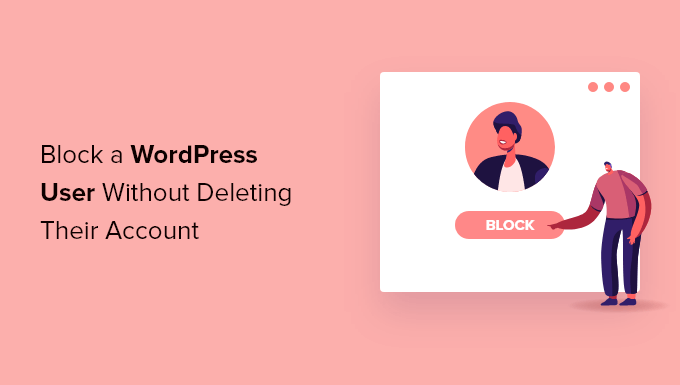
Bir Kullanıcı Hesabını Silmemeniz Gerektiğinde
WordPress web sitenizdeki bir kullanıcıyı engellemenin en kolay yolu, kullanıcı hesabını silmektir.
Ancak, WordPress’te bir kullanıcı hesabını silmek, tüm içeriğini başka bir kullanıcıya atamanızı gerektirir. Bu, söz konusu makalelerin yazar bilgilerini değiştirecektir.
Bu sorunla başa çıkmanın bir yolu, kullanıcı profilini düzenleyerek kullanıcının şifresini ve e-posta adresini değiştirmektir. Bu, erişimlerini engelleyecek ve giriş yapamayacaklardır. Ancak, bu aynı zamanda Gravatar resimlerini de değiştirecektir.
Bir kullanıcının hesabını silmeden devre dışı bırakabilme özelliği özellikle çok yazarlı bloglarda, forumlarda ve topluluk sitelerinde faydalıdır.
Şimdi, bir WordPress kullanıcısını kullanıcı hesabını silmeden nasıl kolayca engelleyebileceğinize bir göz atalım. Üç yöntemi ele alacağız ve kullanmak istediğiniz yönteme atlamak için aşağıdaki hızlı bağlantıları kullanabilirsiniz:
Yöntem 1: Rolünü Düşürerek Bir Kullanıcıyı Engelleme
WordPress web siteniz, her kullanıcıya farklı roller atamanıza olanak tanıyan güçlü bir kullanıcı yönetim sistemi ile birlikte gelir.
Bir WordPress kullanıcısını engellemenin bir yolu, rolünü düşürmektir. Bu, WordPress sitenize giriş yapmalarını engellemez, ancak giriş yaptıktan sonra yapabileceklerini kısıtlar. Hiç giriş yapmalarını istemiyorsanız, bunun yerine Yöntem 2 veya 3’ü kullanmalısınız.
Kullanıcı Rolünü Aboneye Düşürme
Kullanıcının rolünü Abone‘ye düşürebilirsiniz. Oturum açtıklarında, WordPress yönetici alanına sınırlı erişimleri olacaktır. Yalnızca adları ve yönetici renk düzeni gibi kullanıcı ayarlarını değiştirebileceklerdir.
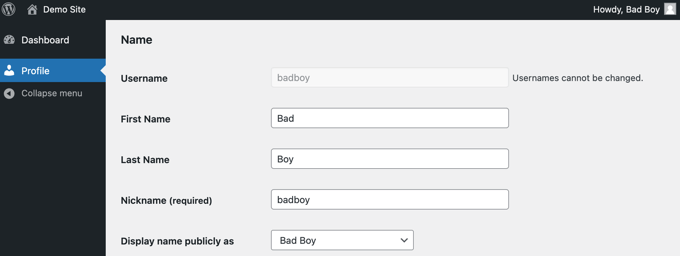
Ancak, kullanıcı sitenizde yazılar yazdıysa bu bir sorun olabilir. Sorun çıkarmak istiyorlarsa, adlarını saldırgan bir şeyle değiştirebilirler ve bu, web sitenizdeki tüm gönderilerinde görüntülenir.
Kullanıcı Rolünü ‘Bu Site İçin Rol Yok’ Olarak Düşürme
Engellemek istediğiniz kullanıcılar için daha iyi bir rol ‘Bu site için rol yok’tur.
Giriş yaptıklarında, yönetici alanına yönlendirilmeyeceklerdir. Oraya gitmeye çalışırlarsa, erişimlerinin olmadığını belirten bir hata mesajı gösterilecektir.

İlk olarak, yönetici alanınızın Kullanıcılar ” Tüm Kullanıcıl ar sayfasına gidin.
Ardından, engellemek istediğiniz belirli kullanıcının altındaki ‘Düzenle’ bağlantısını tıklamanız gerekir.
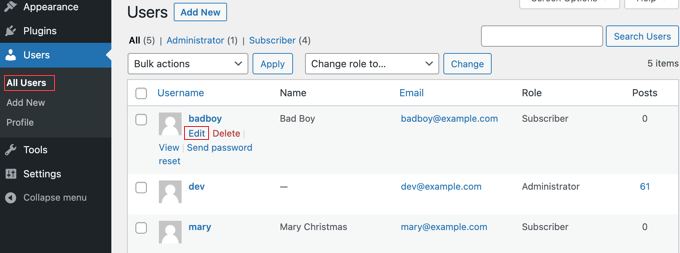
Şimdi, ‘Rol’ ayarına ilerlemeniz ve açılır menüden ‘Bu site için rol yok’ seçeneğini seçmeniz gerekir.
Bundan sonra, ayarlarınızı kaydetmek için sayfanın altındaki ‘Kullanıcıyı Güncelle’ düğmesine tıklamalısınız.
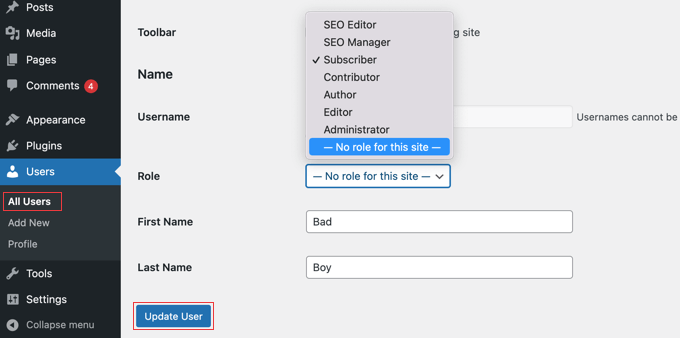
Kullanıcı artık WordPress web sitenizdeki hiçbir yönetici ayarına erişemeyecektir.
Gelecekte bir kullanıcının engelini kaldırmak isterseniz, önceki rolünü atamak için aynı adımları izlemeniz yeterlidir.
Yöntem 2: Bir WordPress Kullanıcısını Belirli Gün veya Tarihlerde Engelleme
Peki ya bir kullanıcıyı kalıcı olarak engellemek istemiyorsanız? Belki bir kullanıcıyı örneğin 2 haftalığına yasaklamak veya belirli bir ekip üyesinin yalnızca mesai saatleri içinde oturum açmasına izin vermek istiyorsunuz.
Bu durumda Kullanıcı Engelleyici eklentisini kullanabilirsiniz. Kullanıcıları kalıcı olarak engelleyebilmenin yanı sıra, onları haftanın farklı günlerinde belirli zamanlarda veya bir tarih aralığında engellemenize de olanak tanır.
Yapmanız gereken ilk şey Kullanıcı Engelleyici eklentisini yüklemektir. Daha fazla ayrıntı için WordPress eklentisi yükleme hakkındaki adım adım kılavuzumuza bakın.
Etkinleştirmenin ardından WordPress kontrol panelinizdeki Kullanıcı Eng elleyici sayfasına gitmelisiniz. Burada, Kullanıcı Engelleyici posta listesine kaydolup kaydolmayacağınızı seçebilir ve eklentinin geliştirilmesine yardımcı olmak için hassas olmayan verileri geliştiriciyle paylaşabilirsiniz.
‘Atla ve Devam Et’ veya ‘Opt-In ve Devam Et’ düğmesine tıklamanız yeterlidir.
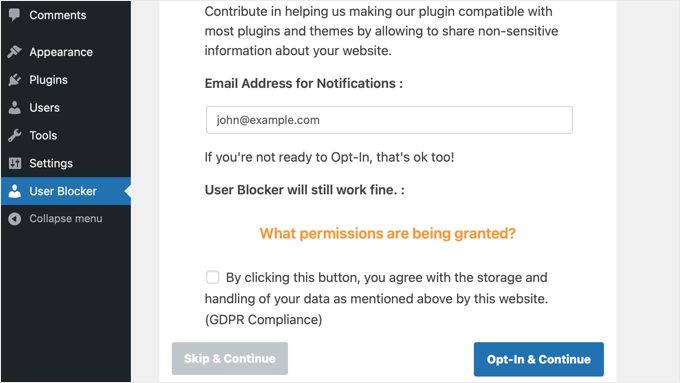
Bu düğmelerden birine tıkladıktan sonra Kullanıcı Engelleyici ayarları sayfasını göreceksiniz.
Üç sekme vardır, böylece bir kullanıcıyı zamana, tarihe göre veya kalıcı olarak engelleyebilirsiniz. Varsayılan olarak, ‘Zamana Göre Kullanıcı’ sekmesini görürsünüz.
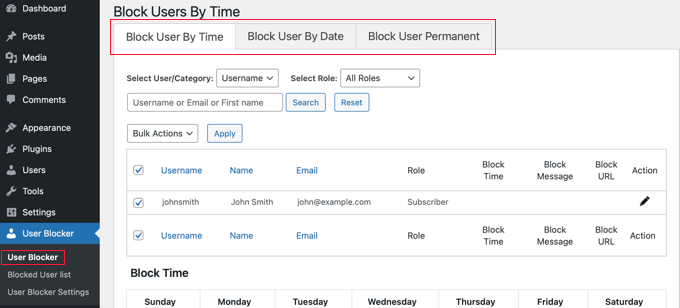
Bir Kullanıcıyı Zamana ve Güne Göre Engelleme
‘Kullanıcıyı Zamana Göre Engelle’ sekmesi seçiliyken, zamana göre engellemek istediğiniz tüm kullanıcıların adının yanına bir onay işareti koymanız yeterlidir. Alternatif olarak, açılır menüden ‘Rol’ü seçerek belirli bir kullanıcı rolüne sahip kullanıcıları engelleyebilirsiniz.
Web sitenizin çok sayıda kullanıcısı varsa, onları daha kolay bulmak için arama özelliğini kullanabilirsiniz.
Ardından, ‘Engelleme Zamanı’ bölümünde, bu kullanıcıları haftanın her günü engellemek istediğiniz zamanları girebilirsiniz. Saatleri yazabilir veya açılır menüden seçebilirsiniz.
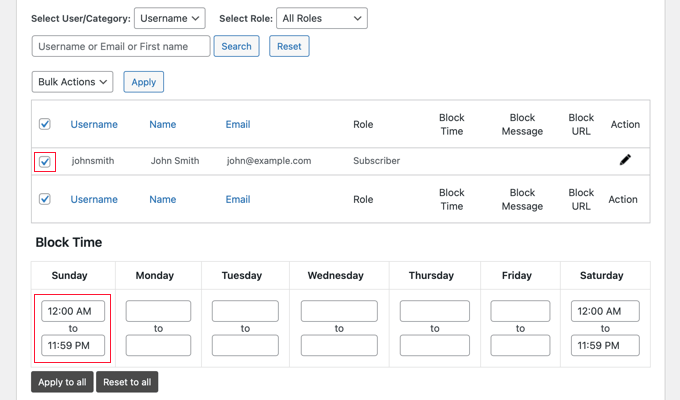
‘Tümüne uygula’ düğmesine tıklayarak aynı başlangıç ve bitiş saatini haftanın her gününe hızlı bir şekilde kopyalayabilirsiniz. ‘Tümüne sıfırla’ düğmesi girdiğiniz tüm zamanları silecektir.
Bundan sonra, ‘Mesajı Engelle’ bölümüne ilerleyebilirsiniz. Engellenen bir kullanıcı oturum açmaya çalıştığında, varsayılan bir mesaj görecektir. Ancak, daha özelleştirilmiş bir engelleme mesajı görüntülemek istiyorsanız, buraya yazabilirsiniz.
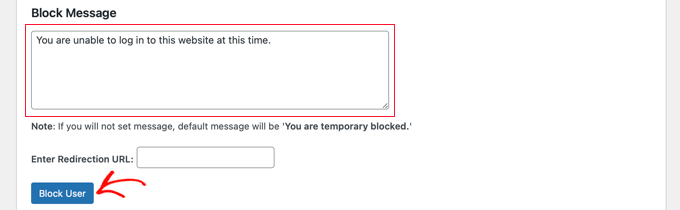
Engellenen bir kullanıcı oturum açmaya çalıştığında bir hata mesajı görüntülemek yerine, bu kullanıcıyı Hizmet Şartları sayfanız veya Gizlilik Politikası gibi web sitenizdeki başka bir sayfaya yönlendirebilirsiniz. Bunu yapmak isterseniz, sayfanın URL’sini verilen kutuya yapıştırmanız yeterlidir.
Ayarlardan memnun olduğunuzda, ‘Kullanıcıyı Engelle’ düğmesine tıkladığınızdan emin olun. Seçtiğiniz kullanıcıların, seçtiğiniz gün ve saatlerde giriş yapmaları artık engellenecektir.
Bu adımları tekrarlayarak diğer kullanıcıları farklı zaman dilimleri için engelleyebilirsiniz.
Bir Kullanıcıyı Tarih Aralığına Göre Engelleme
Belirli bir tarih aralığında bir veya daha fazla kullanıcıyı engellemek istiyorsanız, ekranın üst kısmındaki ‘Kullanıcıyı Tarihe Göre Engelle’ sekmesine tıklamanız gerekir.
Engellemek istediğiniz kullanıcı adlarını veya rolleri seçebileceksiniz.
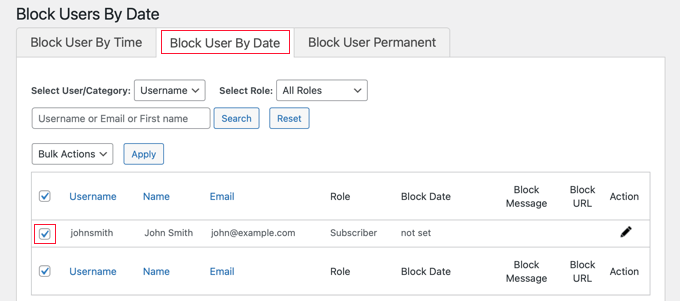
Ardından, ‘Blok Tarihi’ bölümüne ilerlemelisiniz.
Bloğun başlayacağı ve biteceği tarih ve saati girebilirsiniz. Açılır menülerden başlangıç ve bitiş tarih ve saatlerini seçmeniz yeterlidir. Saat 24 saat biçiminde olacaktır.
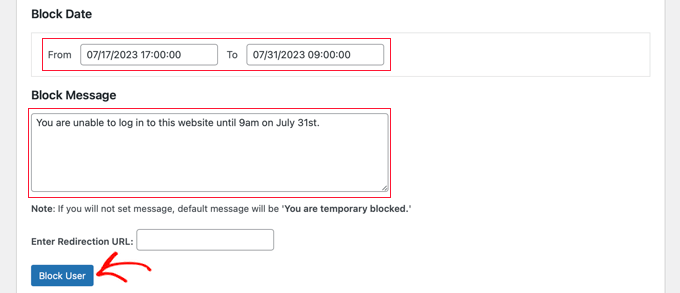
Ayrıca kullanıcıların oturum açmaya çalışırken görecekleri özel bir mesaj da ekleyebilirsiniz. Alternatif olarak, onları yönlendirmek istediğiniz sayfanın URL’sini girebilirsiniz.
İşiniz bittiğinde, ‘Kullanıcıyı Engelle’ düğmesine tıklamayı unutmayın.
Yukarıdaki adımları tekrarlayarak diğer kullanıcıları farklı tarih aralıkları için engelleyebilirsiniz.
Bir Kullanıcıyı Kalıcı Olarak Engelleme
‘Kullanıcıyı Kalıcı Olarak Engelle’ sekmesinde olduğunuzdan emin olmalısınız ve ardından kalıcı olarak engellemek istediğiniz kullanıcı adlarını (veya rolleri) seçebilirsiniz.
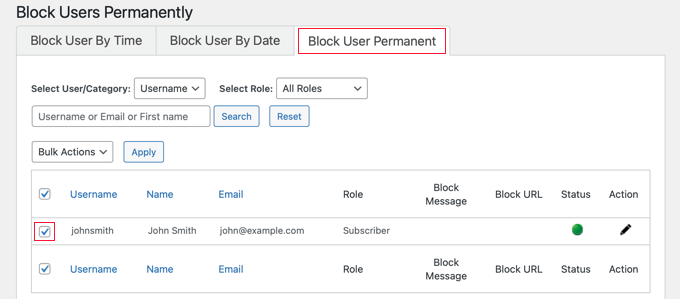
Bundan sonra yapmanız gereken tek şey, engellenen kullanıcıların web sitenize giriş yapmaya çalıştıklarında görecekleri özel bir mesaj yazmaktır.
Ya da kutuyu boş bırakabilirsiniz ve varsayılan mesajı görürler. Bu mesajda “Kalıcı olarak Engellendiniz” yazar.
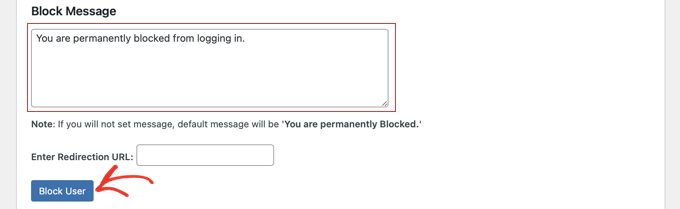
Ya da yukarıdaki diğer seçeneklerde olduğu gibi, kullanıcıları bir mesaj görüntülemek yerine bir web sayfasına yönlendirebilirsiniz. Sayfanın URL’sini ‘Yeniden Yönlendirme URL’sini Girin’ kutusuna yazmanız yeterlidir.
Artık engellenen kullanıcılar oturum açmaya çalıştıklarında bir hata mesajı görecekler.
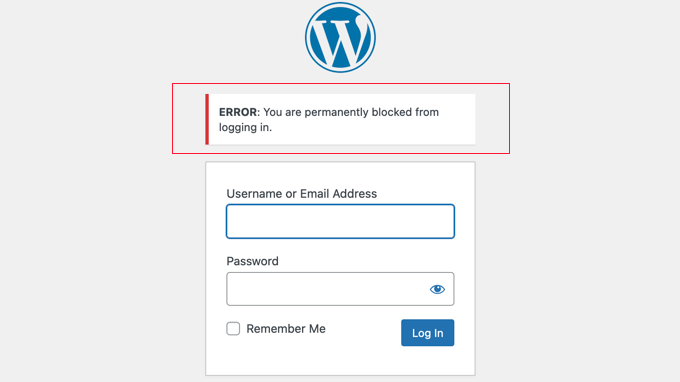
Umarız bu eğitim, bir WordPress kullanıcısını hesabını silmeden nasıl engelleyeceğinizi öğrenmenize yardımcı olmuştur. Ayrıca nihai WordPress güvenlik rehberimizi veya en iyi WordPress güvenlik eklentileri için uzman seçimlerimizi görmek isteyebilirsiniz.
If you liked this article, then please subscribe to our YouTube Channel for WordPress video tutorials. You can also find us on Twitter and Facebook.





Jiří Vaněk
I use the ‘no role’ function, for instance, when someone from the team leaves. It even happened that after a certain period, they returned to collaborate with the team again. There’s really nothing simpler than just reinstating the required role retrospectively, and we continue. It’s easy and highly effective without impacting any of the content they’ve created.
Ralph
I think assigning “no role for this site” is the best overall. It is fast, easy and reversable. Nothing can really be lost.
WPBeginner Support
Thank you for sharing your opinion
Admin
Sally
I used No Role to temporarily remove a web dev from Admin access as we only wanted one web dev at a time to access our site. But after changing her role from Admin to No Role, her styling edits were lost. It seems that some work can be lost if you change someone from Admin to No Role.
WPBeginner Support
Thank you for sharing this information!
Admin
Richie Conn
Is there a way to block a user depending on wether or not they have an active subscription to woocommerce subscriptions on my site?
WPBeginner Support
For blocking based on a subscription to a different plugin, you would want to reach out to that different plugin’s support for what integrations they have available.
Admin
amira barakat
it’s very good plugin how can I unblock multiple users at the same time
WPBeginner Support
You would want to reach out to the plugin’s support and they would let you know if there is the option to bulk unblock users or if it is a planned addition in the future.
Admin
Jayapramod
Useful plugin. Is it possible to block a user with a login count? i.e. username1 and username2. username1 should be blocked once he reached the login count 50. And username2 should be blocked once he reached the login count 30. Login count is also like date and time – it should be defined by admin. Pls, help.
WPBeginner Support
We do not have a recommended method for that at the moment. For a starting point, you may want to reach out to the plugin’s support to see if they have a plan for adding that at the moment.
Admin
Gemini
Does User Blocker plugin compatible with Ultimate Members?
WPBeginner Support
It should be, but if you are concerned you can reach out to the plugin’s support to see if there are any known issues.
Admin
Efe Obasuyi
Will it display the block message to blocked users when using custom login page?
Thanks
WPBeginner Support
As long as your custom login page displays errors it should show the message but you would want to reach out to the plugin’s support for confirmation on if it works with your setup
Admin
Virgilio Alves
Thanks, i was looking for something like this.
WPBeginner Support
Glad our article was helpful
Admin
Juan Pablo
Excellent!
WPBeginner Support
Thank you
Admin
Sanjay
Glad to see our WordPress plugin here. Hope it is helpful to your website users.
WPBeginner Support
Hi Sanjay,
Yes it is. Thanks for sharing this useful plugin with the community.
Admin
Michael
Please, can the plugin block specific user role in specify time or date?
Joshua ayoade
Please i want to create a site whereby people will post on my site and they will earn through the post they’ve posted on my site
Please what’s type of site is that and what plugins and themes is more suitable for that site
And Please I am using WordPress to create this type of site
I am sorry that I didn’t comment and post on the right page